Phoenix что это за программа и нужна ли она в телефоне
О системе
Phoenix OS - проект по портированию ОС Android на персональные компьютеры с архитектурой Intel и x86, использует кодовую базу Android-x86. Позволяет запускать мобильную операционную систему от Google на ПК, будь то стационарная машина или ноутбукЧто нового
Новое в версии 1.6.1 (30.08.2019)
Phoenix OS v1.6.1 построен на базе Android 5.1 Возможны проблемы совместимости. Обновление с версий на базе Android 7.1 не поддерживается. Чтобы использовать свои данные, создайте резервную копию data.img и замените ее после установки
Изменения:
Новое в версии 3.6.1 (28.08.2019)
- Исправлена проблема с функцией облачного компьютера и оптимизирована работа
- Оптимизация предустановленных приложений и уменьшение размера.
Системные требования
Phoenix OS поддерживает компьютеры с процессорами Intel x86 (рекомендуется не старше пяти лет), и не менее 2 ГБ оперативной памятиПолезные ссылки
Подробное описание
Phoenix OS является отдельной веткой разработки известной системы Remix OS и проекта Android-x86, которые имеют общую цель - позволить пользователям запускать мобильную операционную систему от Google на персональном компьютере, будь то стационарная машина или ноутбук.
Дистрибутив распространяется в виде установочного файла, который позволяет записать систему на USB флеш-накопитель или установить непосредственно на жесткий диск параллельно с основной системой. Преимущество данной системы - многооконность и многозадачность.
Обзор Phoenix OS
Phoenix OS разработана группой талантливых инженеров-программистов из Китая и поддерживает две языковые локализации - китайскую и английскую. Английский язык используется по умолчанию для новых установок операционной системы.
Phoenix OS имеет красивый внешний вид, все элементы выглядят превосходно и работают стабильно. Система включает все приложения для выполнения широкого спектра повседневных задач при подключении к Интернету.
Среди доступных приложений - веб-браузер, почтовый клиент, офисный пакет, проигрыватель музыкальных файлов, текстовый редактор, инструмент записи звука, просмотрщик изображений, календарь, заметки, калькулятор, часы и проигрыватель картинки с веб-камеры.
Phoenix OS является отличной альтернативой дистрибутиву Remix OS, а также проекту Android-x86. Система выглядит замечательно и не перегружена ненужными приложениями, которые следует удалять после установки.
Инструкция по записи Phoenix OS на USB накопитель
Утилита установки работает только в ОС Windows. Загрузите утилиту, запустите ее и нажмите кнопку "Write to U Disk", чтобы выбрать USB флешку для записи системы (необходимо как минимум 4.5 ГБ свободного пространства).
Наконец, нажмите кнопку "Write" для старта процесса записи. Обратите внимание, что запись не удалит данные на USB накопителе. Дождитесь, пока индикатор прогресса в третьем поле достигнет 100 процентов и закройте утилиту.
Не вытаскивайте флешку и перезагрузите компьютер. Активируйте загрузочное меню компьютера и выберите “USB drive” в режиме BIOS или UEFI. Вы увидите стандартный загрузчик GRUB, после чего Phoenix OS начнет распаковывать ядро и загрузит систему в память.
Установка Phoenix OS на жесткий диск
Создайте отдельный раздел на жестком диске для установки Phoenix OS параллельно основной системе Windows. Для раздела размером 16 ГБ выберите файловую систему FAT32, свыше 16 ГБ - NTFS.
В окне установщика выберите "Install to Hard Disk" и укажите местоположение раздела. Если вы укажите уже используемый раздел, файлы не будут удалены при записи системы.
После установки перезагрузите компьютер и выберите Phoenix OS в списке систем во время загрузки.

Анализируя названия Phoenix Browser Updater можно предположить, что это модуль обновления малоизвестного браузера Phoenix. По данным в интернете в планировщике задач может быть задание с названием Phoenix Browser Updater. Папка данной программы:
C:\Users\User\AppData\Local\Phoenix Browser Updater
Есть вероятность что данная программа устанавливает рекламные расширения в браузер или сомнительные программы на ПК.
Phoenix Browser Updater (PBU) не является вирусом, однако может показывать рекламу или устанавливать другие рекламные модули, среди которых также могут быть расширения к браузерам и вредоносные ссылки в ярлыках. Подобное ПО попадает на компьютер при загрузке программ из сомнительных источников и при отсутствии должной защиты Windows.
В диспетчере задач работает под процессом Phoenix Browser Updater.exe или просто phoenix.exe.

Чем опасна программа Phoenix Browser Updater?
Данное ПО может попасть на ПК при помощи других программ, а точнее вместе с ними.

Недоброжелатели склеивают обычные программы вместе с рекламными модулями, цель которых показать вам рекламу в браузере, на рабочем столе, или иным способом.
Примеры несвойственной рекламы






Как удалить Phoenix Browser Updater?
Для удаления сперва проанализируйте автозагрузку:
При возможности перед удалением создайте контрольную точку восстановления. В случае проблем вы всегда сможете откатиться назад.
Вот они, лучшие утилиты:
В качестве защиты рекомендую использовать бесплатную версию антивируса Касперского. При моем тестировании антивирус не грузил ПК и работал быстро. Скорость проверки разумеется зависит от скорости работы вашего диска.
Удаление обычным способом
Можно попробовать удалить ПО и при помощи обычного способа. Зажмите Win + R, потом появится окошко Выполнить, вставьте в него команду:
После этого появится окно со списком установленных программ. Найдите Phoenix Browser Updater, кликните правой кнопкой по программе, выберите Удалить и следуйте дальнейшим инструкциям.
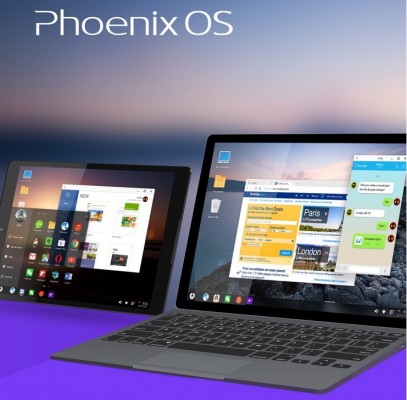
Согласитесь, о платформе Android слышал уже наверняка каждый. Благодаря стараниям множества сотрудников компании Google, операционная система захватывает популярность на всех направлениях: смартфонах, планшетах, умных часах, домашней электронике и даже на автомобильном рынке — почти везде, кроме персональных компьютеров — здесь у Google разместилась не самая популярная ChromeOS, которая уже давно «задыхается» под давлением конкурентов.
Мы не будем углубляться в подробности, о которых вы и так прекрасно знаете: устройство ОС Android, её стилистика и стандарты на разных устройствах — нет, сегодня мы вам расскажем (и покажем, разумеется) то, как организована работа с уже привычной для всех мобильной ОС на ПК.
Рабочий стол — всё самое лучшее из Ubuntu и Windows
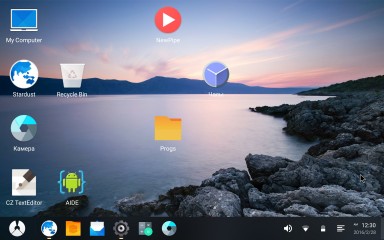
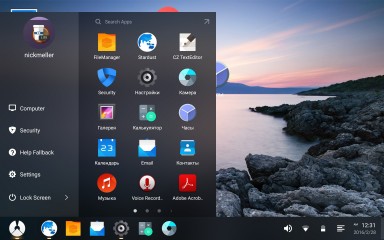
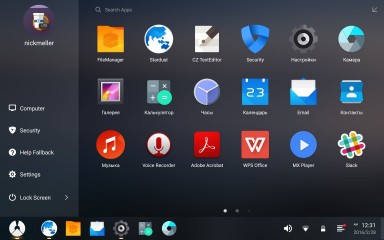
Обычно в Android главный экран из себя представляет простейший список с иконками приложений — и это удобно на сенсорном устройстве, но не на ПК с комбинацией «клавиатура+мышь». PhoenixOS даёт вам возможность почувствовать себя «как дома», предоставляя вам привычный рабочий стол с меню приложений «Пуск», таскбаром из Windows 10 и знакомыми нам с детства иконками «Мой компьютер» и «Корзина».
Стоит отметить, что такой организацией рабочего пространства удобно пользоваться как с клавиатурой и мышью, так и в сенсорном режиме — для этого можно переключить меню «Пуск» в обычное меню приложений как в стоковом Android — внешне задумка напоминает аналог из знакомой многим Ubuntu.
Файловый менеджер — удобство работы с клавиатурой и мышкой
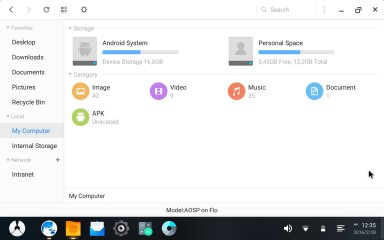
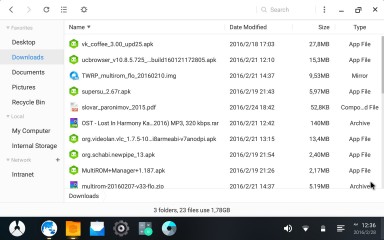
Для PhoenixOS был с чистого листа переписан файловый менеджер — и невооружённым глазом видно, что делался он с оглядкой на «Окна». Присутствует непривычное разделение памяти для Android, а также рабочая папка «Корзина» для людей, привыкших к работе с ПК-версиями ОС.
Для файлового менеджера специально прописана полноценная работа мыши и клавиатуры: выделяйте, копируйте и вставляйте так, как вы делаете это на ПК. Однако, владельцы планшетов также могут не без удобства использовать это прекрасное приложение.
Stardust — отличный порт Chromium для Android
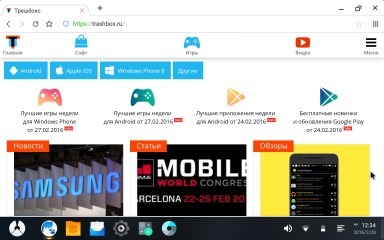
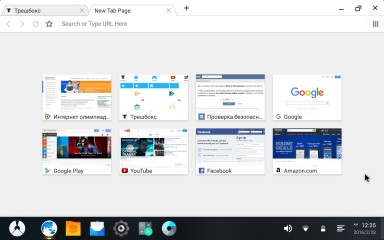
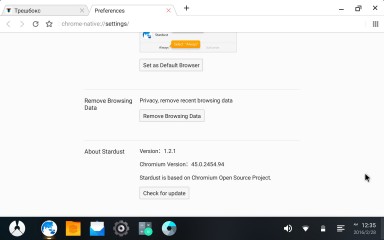
Для многих пользователей Android любимым браузером является знаменитый Chrome от Google, созданный на основе open-sourse-проекта Chromium. Однако, так как PhoenixOS избавлена от сервисов Google, работа с Chrome в нашем случае не представляется возможной. Но не стоит огорчаться — разработчики PhoenixOS представляют вам собственный браузер Stardust — проект также основанный на Chromium, но на этот раз с поддержкой компьютерных комплектующих и основными функциями привычного браузера.
К слову, Stardust мало чем отличается от планшетного Chrome, так как разработчики фирменного браузера от Google не стали вырезать многие функции Chromium из своего продукта. Однако Stardust представляет более полноценный ПК-опыт от использования.
Работа с «окнами» и мультиоконность
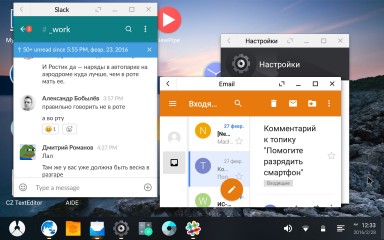
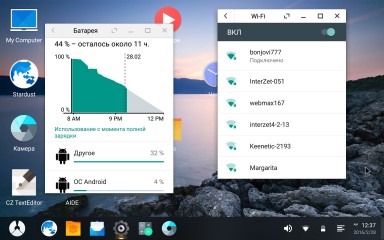
Разумеется, что ни одна компьютерная ОС для обычного пользователя уже больше 20 лет не может обойтись без привычных «окон» приложений. Мобильная операционная система Android имеет режим мультиоконности лишь для использования его разработчиками, поэтому обычные пользователи обходятся привычным функционалом. Но в PhoenixOS дела обстоят иначе.
Разработчиками ОС предусмотрена возможность работы с независимыми друг от друга «окнами», которые можно как угодно размещать на экране. Оконная кладка также присутствует, поэтому вы можете без особых проблем сделать сплитскрин. Окна можно вытягивать в абсолютно любой размер, но это не всегда работает стабильно из-за специфики графического отображения приложений в Android.
Предустановленные приложения
PhoenixOS поставляется не только с собственными приложениями, но и сторонними сервисами от других разработчиков. В первую очередь были добавлены офисные приложения от Kingsoft, читалка PDF-документов Acrobat Reader, видеопроигрыватель MX Player, некоторые стандартные приложения Android вроде калькулятора или галереи, китайские магазины приложений, которые можно без проблем удалить, и простой клиент электронной почты.
К сожалению, PhoenixOS лишён сервисов Google Play, поэтому многие приложения вроде Google Play Market, YouTube, Play Music, а также программы, привязанные к сервисам Google могут не работать. Однако необходимое ПО вы можете загрузить с нашего портала :)
Имеющиеся проблемы и их решения
Подведём итоги
PhoenixOS — весьма необычный проект, на который были потрачены огромные усилия разработчиков — посмотрите, сколько всего было сделано для вашей комфортной работы! Если вы готовы закрыть глаза на имеющиеся недостатки, то можете загрузить PhoenixOS с официального сайта проекта. Кроме того, мы подготовили для вас специальную статью, которая поможет установить PhoenixOS на ваше устройство.

Все мы привыкли к стандартным операционным системам по типу Android и iOS. Но есть и более старые версии OS, которые работают на мобильных телефонах. Следовательно, для работы с подобными системами требуется и уникальный софт, например, для прошивки или ремонта. Сегодня говорим об одной из таких утилит. На нашем портале вы можете бесплатно скачать приложение Phoenix 2012.50.001.49220. Программу можно загрузить через торрент по ссылке, прикрепленной внизу этой странички.
Обзор приложения
Обладателям телефонов Nokia обозреваемый сегодня инструмент может пригодиться в нескольких случаях. Во-первых, речь идет о прошивке устройства. Это можно легко сделать с помощью данной утилиты. Во-вторых, программа будет очень полезной при поломке ОС для ремонта телефона. Выделим главные возможности программного обеспечения:
- Прошивка телефонов фирмы «Нокиа».
- Ремонт устройства через подключение посредством порта USB.
- Обновление ОС и ее откат до последней рабочей версии.
- Восстановление контактов и их редактирование.
- Возможность управления скрытыми системными файлами и папками.
- Удаление защитных паролей на устройстве.
- Выполнение снимков экрана телефона.
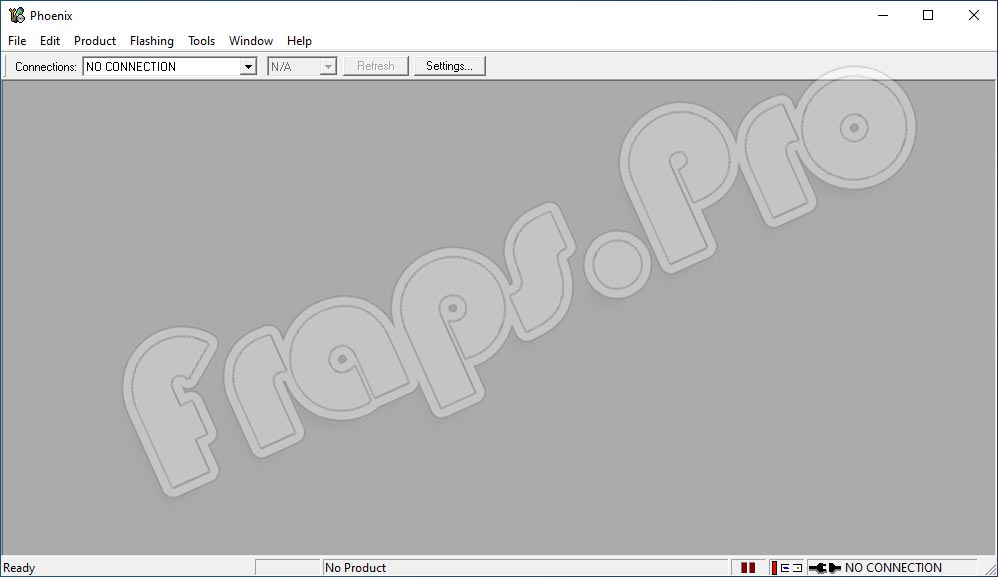
Инструкция по работе
Если вы попали на эту страничку, то вас, скорее всего, интересует не теория, а именно практика. Пришло время узнать, как загрузить и инсталлировать софт на ПК или ноутбук.
Скачиваем программу
Прокручиваем страничку вниз и кликаем по ссылке. Это запустит процесс скачивания архива, включающего нужное программное обеспечение. После этого следует распаковать архив, применив пароль, указанный в таблице. Следующий шаг – запуск файла инсталляции. Действуем, согласно подсказкам мастера установки, дожидаемся окончания процесса инсталляции и закрываем окно.
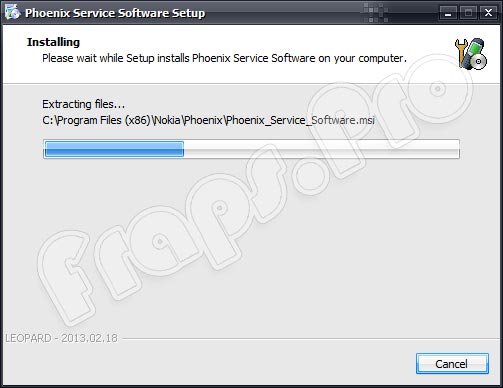
В последнем окошке снимаем метку со строчки «Go To My Blog» и кликаем по клавише, обведенной на скриншоте красным маркером.
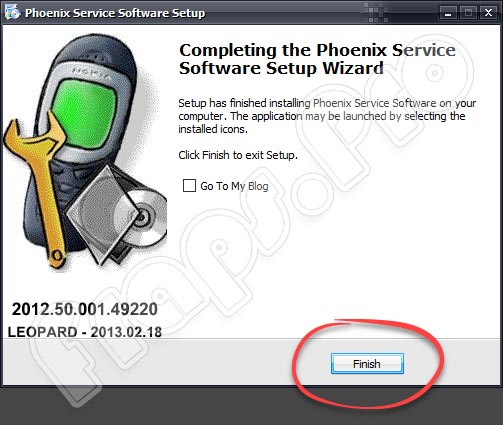
Больше никаких действий не потребуется. Можно смело запускать программу и знакомиться со всеми ее возможностями самостоятельно.
Как пользоваться
После завершения установки инструмента его ярлык появится на рабочем столе компьютера или ноутбука. Можно также запустить программу, воспользовавшись меню «Пуск». Давайте разберемся, как же работать с приложением.
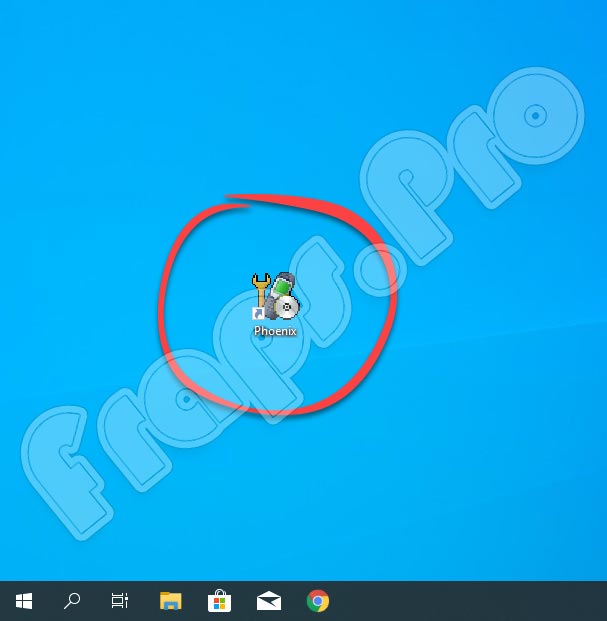
Инструкция использования инструмента выглядит приблизительно следующим образом:
- Загружаем нужную прошивку на одном из ресурсов интернета. Будьте внимательны при выборе софта. Пользуйтесь только проверенными источниками.
- Подключите устройство к ПК через USB-порт.
- Произведите распаковку архива с прошивкой в папку с программой.
- Запустите «Диспетчер устройств» и проверьте, появилось ли новое устройство.
- Теперь нужно запустить на мобильном устройстве режим «PC Suite» и вместе с этим запустить наш инструмент.
- Выбираем телефон в меню подключений.
- В меню программы кликаем по пункту «Scan Product».
- Выбираем прошивку и ее версию.
- Включаем процесс и терпеливо ждем его окончания.
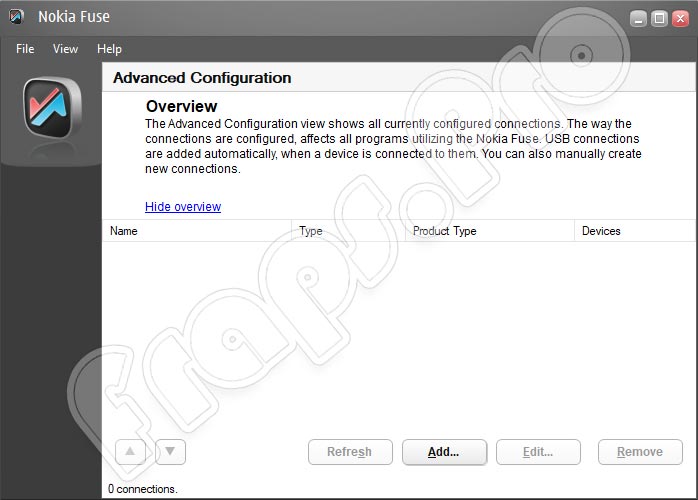
Осталось лишь отключить мобильное устройство от компьютера и включить телефон. Если вы все сделали правильно, вы получите рабочий гаджет с новой прошивкой.
Плюсы и минусы
Пришло время рассмотреть плюсы и минусы утилиты. Мы сформировали для наших читателей два небольших списка.
- Софт поддерживает большинство старых версий Nokia.
- С помощью программы можно прошить устройство или выполнить его ремонт.
- Утилита включает все необходимые для работы драйверы.
- Бесплатное использование.
- Низкие требования.
- Практически не занимает места на ПК и не влияет на его производительность.
Аналоги
К аналогичным программам можно отнести следующие варианты:
- OST Tool.
- A.F.
- Nokia Care Suite.
Системные требования
Инструмент не требует высокой производительности электронной машины. Параметры должны быть приблизительно такими:
- Процессор: от 500 МГц и более.
- ОЗУ: от 256 Мб.
- Место на жестком диске: от 150 Мб.
- Платформа: Microsoft Windows 32 или 64 Bit.
Теперь вам не нужно искать, где можно загрузить инструмент Phoenix для своей ОС. Переходите по ссылке, и вы получите рабочую версию приложения бесплатно.
| Редакция программы: | 2012.50.001.49220 |
| Издатель: | Phoenix Service Software |
| Год выпуска: | 2013 |
| Название: | Phoenix |
| Операционная система: | Microsoft Windows 7, 8 и 10 |
| Интерфейс: | Русский |
| Лицензия: | Бесплатно |
| Пароль от архива: | fraps.pro |
Видеообзор
Для наших читателей мы прикрепили обучающий ролик, который поможет лучше разобраться с темой.
Подводим итоги
Прошивку телефона следует проводить очень осторожно, так как есть вероятность навсегда испортить устройство. Рекомендуем очень хорошо изучить данную процедуру, а лишь потом переходить к действиям.
Fenix Browser от Dimitar Reloaded претендует на звание одного из самых быстрых мобильных браузеров на Android. Он выделяется необычным интерфейсом и принципами функционирования. Это приложение идеально оптимизировано под работу на планшетах и прошло проверку на совместимость со многими устройствами.
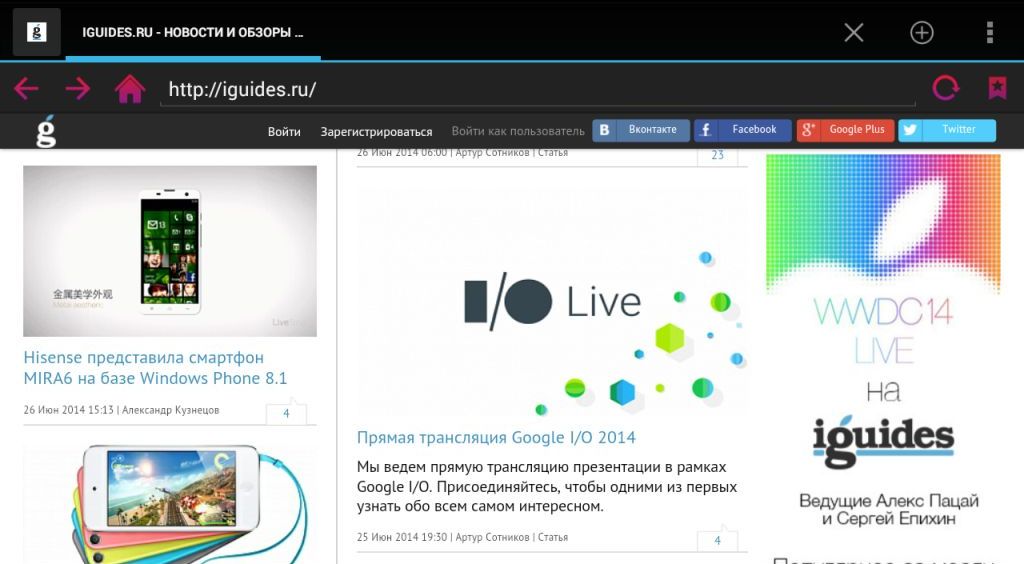
Один из самых скоростных движков позволяет даже на смартфонах без затруднений просматривать насыщенные разнообразным контентом сайты. Пользователи с легкой паранойей могут активировать режим инкогнито и путешествовать по интернету невидимкой, нигде не оставляя следов. Также Fenix Browser позволяет просматривать социальные сети без авторизации.
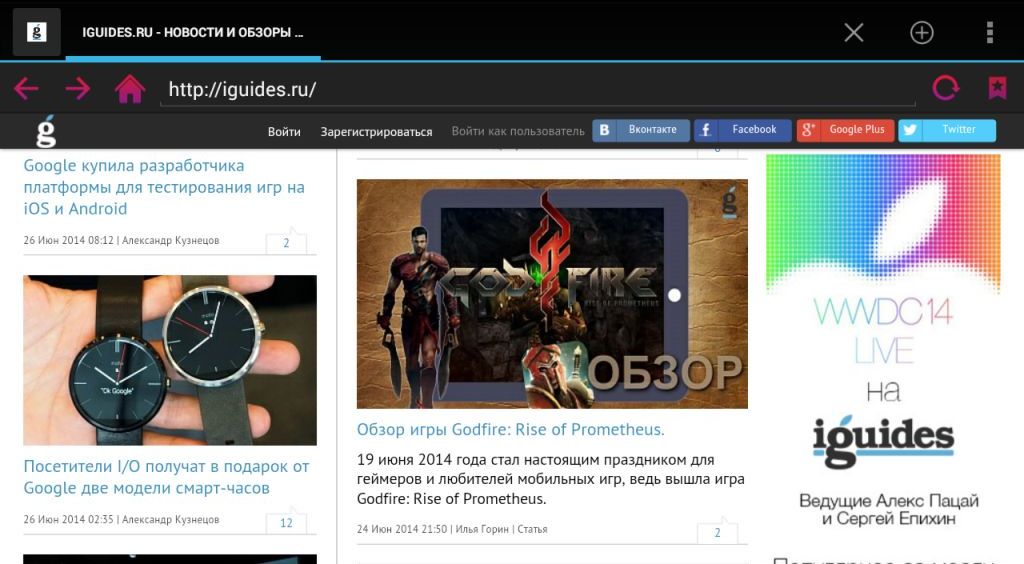
Для сохранения интересных посещенных страниц можно воспользоваться менеджером закладок, встроенным в браузер, а самые любимые сайты будут запускаться с домашней страницы при помощи функции SpeedDial.
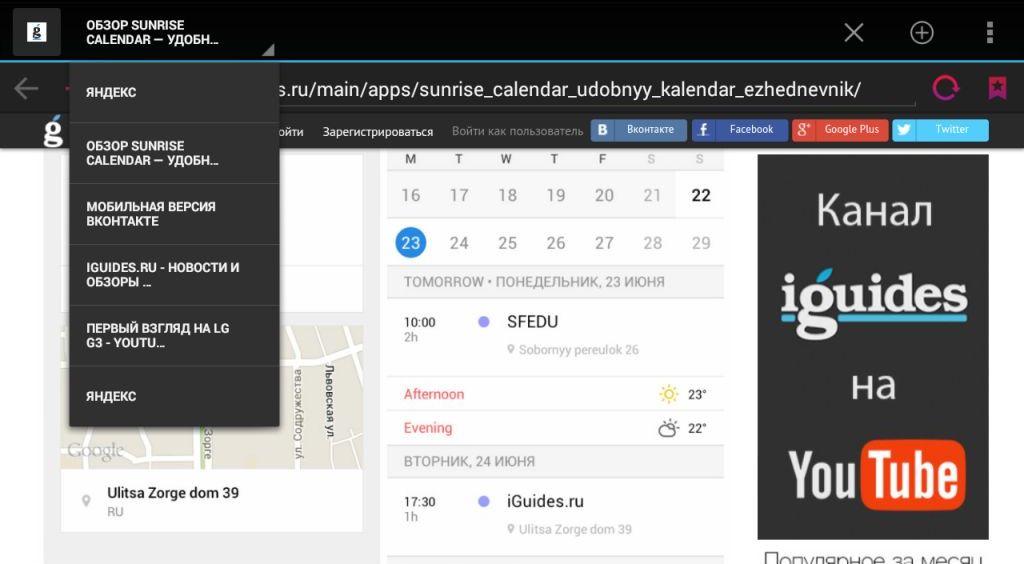
Визуальные решения этого приложения выгодно отличают его от конкурентов. Многие пользователи пишут о слишком навязчивом дизайне главной страницы и интерфейса браузера, который «ворует» немало драгоценного пространства у просматриваемого сайта. Впрочем, можно постараться оптимизировать Fenix Browser под себя, настроив размер окон, шрифты, цветовую схему и другие параметры. После такой кастомизации работа с браузеро м станет более удобной.
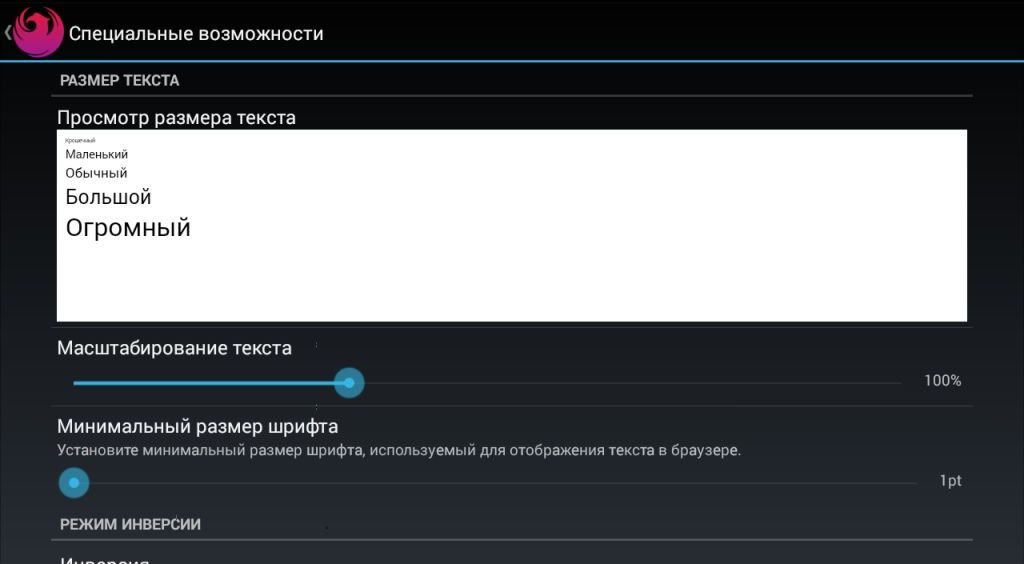
Одно из основных достоинств Fenix Browser – возможность работать в шести вкладках одновременно. Функция блокировки неиспользуемых в данный момент вкладок позволяет не потерять важную информацию, ведь при работе на небольшом экране можно случайным движением что-нибудь закрыть.

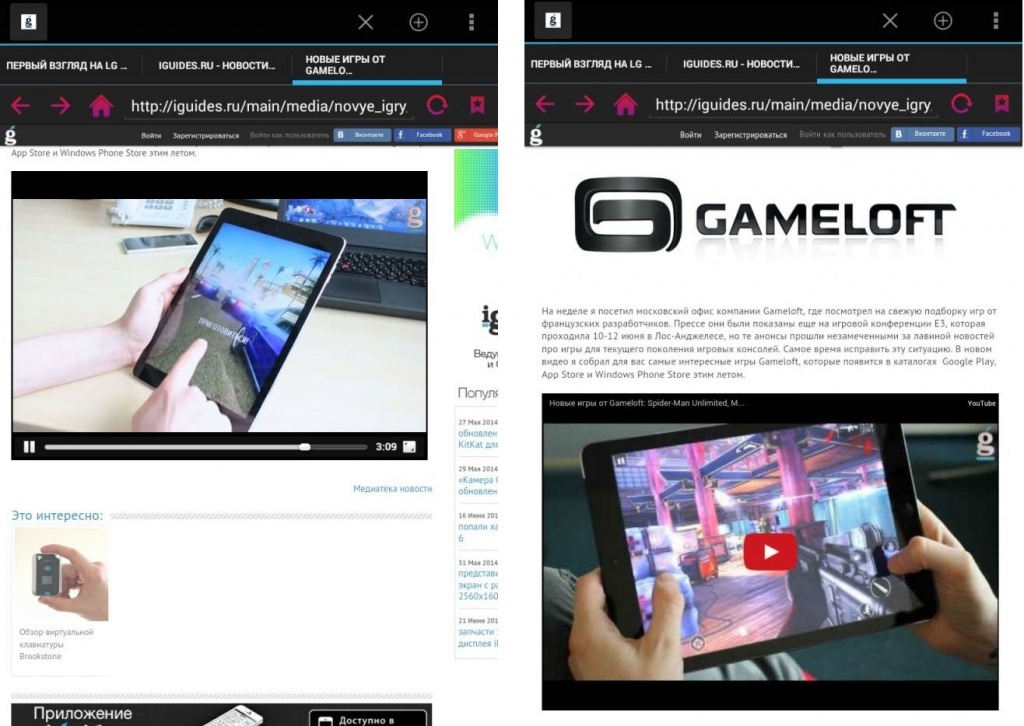
Разработчики Fenix Browser хотели создать продукт, значительно отличающийся от аналогов, в первую очередь, визуально. В целом, им это удалось, но над некоторыми недостатками приложения еще следует поработать: именно внешняя вычурность мешает комфортно серфить по просторам интернета.
Читайте также:


